Photoshop 合成好莱坞枪战电影海报
摘要:本实例使用PSCS3或以上版本制作!1.我们需要2张素材图,一张帅哥(美女也行哈),一张背景!2.将背景的图片拖入我们的画布,取名叫背景3....

本实例使用PS CS3或以上版本制作!
1.我们需要2张素材图,一张帅哥(美女也行哈),一张背景!

2.将背景的图片拖入我们的画布,取名叫背景

3.执行滤镜----模糊-----镜头模糊,参数设置为更快、无深度隐射、六边形、半径25、阀值255,其他都是0,确定后效果如下:

4.打开人物图片,并将人物拖动到画布中,给这个图层取名007。如果你的人物图片不是透明背景的话,那就麻烦你自己用钢笔工具把人物抠取出来咯!构图技巧这里就不讲解了!


5.在007图层上再新建一个空图层,取名叫阴影,为这个图层填充为黑色,并把不透明度调节到80%。

6.点击橡皮擦工具,选择一个柔边的橡皮擦(什么叫柔边?看看本站以往的教程吧,这里不详细说明了),800像素大小,在阴影的图层上轻点一下(其实就是用橡皮擦把中间部分擦除,但是因为使用了柔边的橡皮擦,所以周边会有黑色的阴影)。看到以下效果:

#p#
7.在阴影的图层上新建一个色相饱和度图层(怎么新建?请查阅以往教程!呵呵~~多多看36ps.cn啊~~),设置如下:
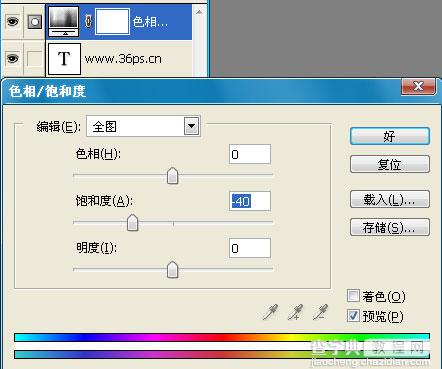
得到以下效果:

8.在上面再新建一个曝光调整图层,参数设置为+0.6,-0.01,1.2。

9.在上面再新建一个色阶图层,参数设置为20,1,240。做完收工!

10.可以再调整一下颜色,在上面再新建一个色相饱和度图层,设置为120,25,0。将这个图层的不透明度调节为50%,得到最终效果:

【Photoshop 合成好莱坞枪战电影海报】相关文章:
★ Photoshop图片合成过程中高光阴影使用技巧实例解析
下一篇:
photoshop 合成创意的咖啡海报
